Sichere Lösungen, um das Windows-Update durchzusetzen
- Der Windows-Update-Fehler 0x800704f1 kann auf Probleme mit den Update-Komponenten zurückzuführen sein.
- Sie können dieses Problem endgültig beheben, indem Sie einige Dienste wie BITS neu starten.
- Eine weitere hervorragende Lösung besteht darin, einige Befehle auszuführen, um die fehlerhaften Systemdateien zu reparieren.

XINSTALLIEREN, INDEM SIE AUF DIE DOWNLOAD-DATEI KLICKEN
- Laden Sie Fortect herunter und installieren Sie es auf Ihrem PC.
- Starten Sie den Scanvorgang des Tools um nach beschädigten Dateien zu suchen, die die Ursache der Probleme sind.
- Klicken Sie mit der rechten Maustaste auf Starten Sie die Reparatur um Sicherheits- und Leistungsprobleme mit Ihrem Computer zu beheben.
- Fortect wurde heruntergeladen von 0 Leser diesen Monat.
Windows-Updates sind wichtig für den reibungslosen Betrieb Ihres PCs. Der Update-Vorgang verläuft jedoch nicht immer reibungslos, da sich einige Benutzer darüber beschweren Windows-Update-Fehler 0x800704f1.
Im Gegensatz zu einigen Update-Fehlern lässt sich dieser nicht durch einen einfachen Neustart des PCs beheben. Zum Glück ist es nicht das am schwierigsten zu behebende Problem, vorausgesetzt, Sie wenden die Korrekturen in diesem Handbuch an.
Was ist der Fehlercode 0x800704f1?
Der Fehler 0x800704f1 tritt normalerweise auf, wenn Benutzer den Update-Vorgang manuell starten, anstatt ihren PCs die automatische Ausführung der Aufgabe zu ermöglichen.
Nachfolgend sind einige der Ursachen für diesen Fehler aufgeführt:
- Fehlerhafte Systemdateien: Manchmal kann dieses Problem auf beschädigte oder defekte Systemdateien auf Ihrem PC zurückzuführen sein. Die Lösung hierfür ist Reparieren und wiederherstellen Sie diese Dateien und starten Sie Ihren PC neu.
- Probleme mit einigen Systemdiensten: Systemdienste wie der Background Intelligent Transfer Service sind wichtig, damit der Windows-Update-Prozess normal funktioniert. Ein Neustart dieser Dienste sollte hier ausreichen.
Wie behebe ich den Windows-Update-Fehlercode 0x800704f1?
1. Setzen Sie die Windows-Update-Komponenten zurück
- Drücken Sie die Taste Windows Schlüsselart cmd, und wählen Sie Als Administrator ausführen unter Eingabeaufforderung.
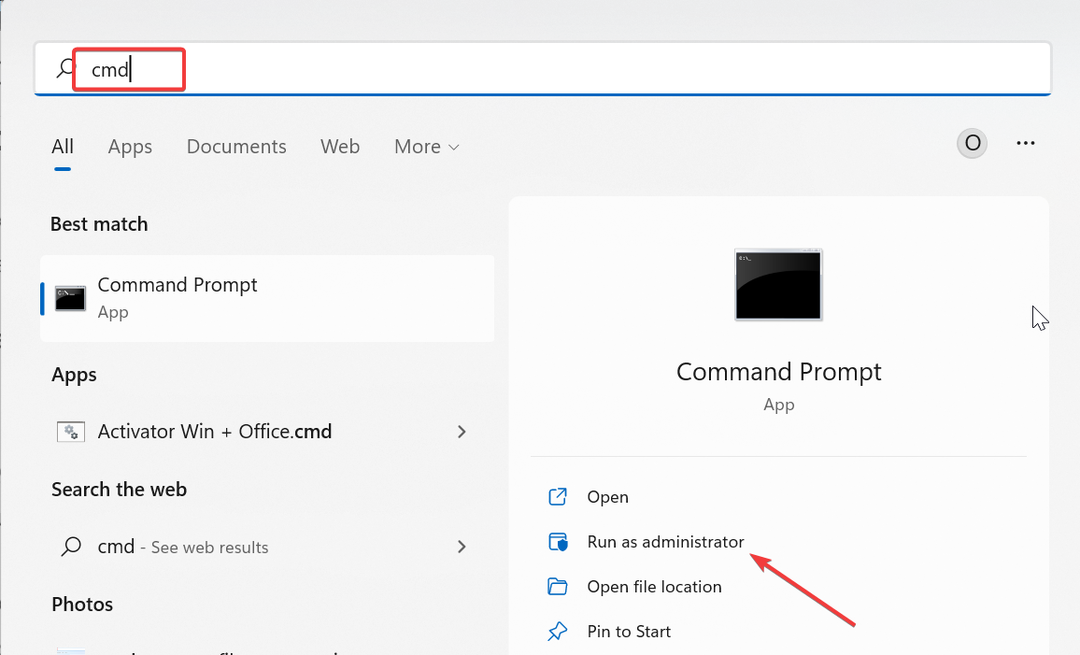
- Geben Sie die folgenden Befehle ein und drücken Sie Eingeben nach jedem:
NetzstoppbitsNet stop wuauservNet stop appidsvcNet stop cryptsvcLöschen Sie %ALLUSERSPROFILE%\Microsoft\Network\Downloader\qmgr*.dat /QDel „%HOMEDRIVE%\Users\All Users\Microsoft\Network\Downloader\qmgr*.dat“ /QDel %WINDIR%\SoftwareDistribution\*.* /s /QNettostartbitsNettostart wuauservNet startet appidsvcNet startet cryptsvc - Warten Sie abschließend, bis die Ausführung der Befehle abgeschlossen ist, und starten Sie Ihren PC neu.
Probleme mit den Windows-Update-Komponenten können den Fehler 0x800f0841 verursachen. Dieses Problem kann durch einen Neustart der erforderlichen Komponenten und eine Umbenennung der Update-Ordner behoben werden.
Dies wird durch die Ausführung der oben genannten Befehle vereinfacht.
2. Starten Sie einige Dienste neu
- Drücken Sie die Taste Windows Taste + R, Typ dienstleistungen.msc, und klicken Sie auf OK Taste.
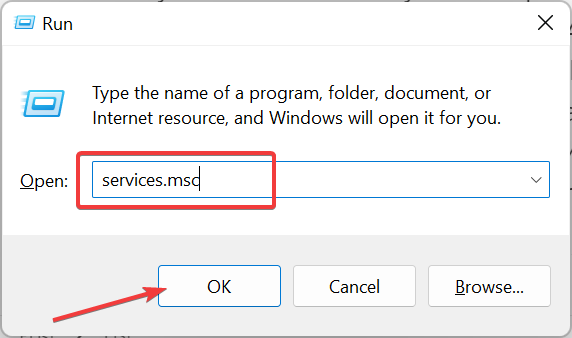
- Doppelklicken Sie auf Intelligenter Hintergrund Transfer Service um seine Eigenschaften zu öffnen.
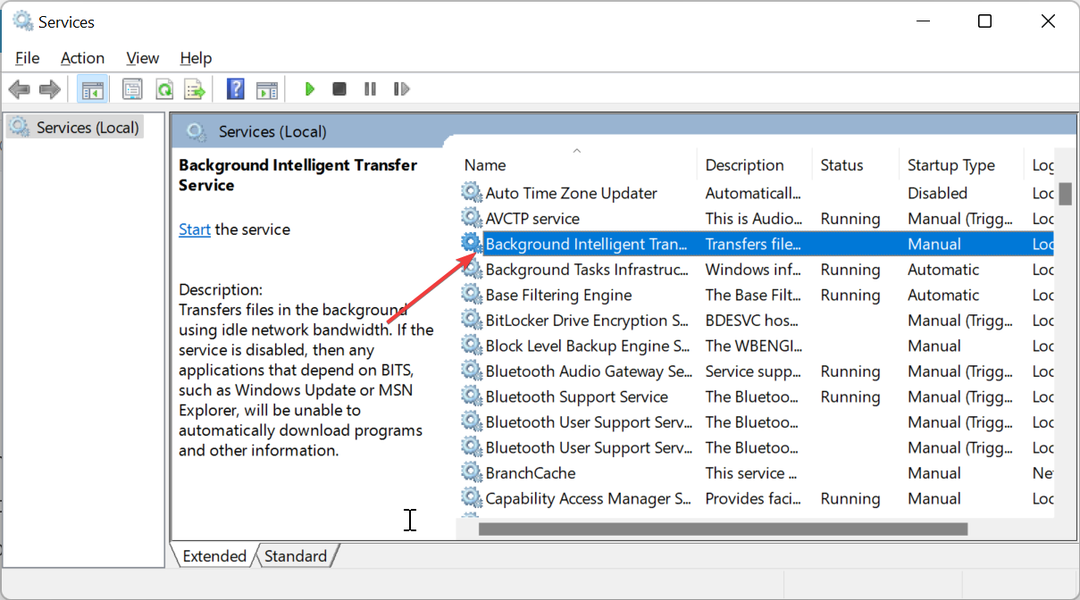
- Jetzt stellen Sie es ein Starttyp Zu Automatisch und klicken Sie auf Start Taste.
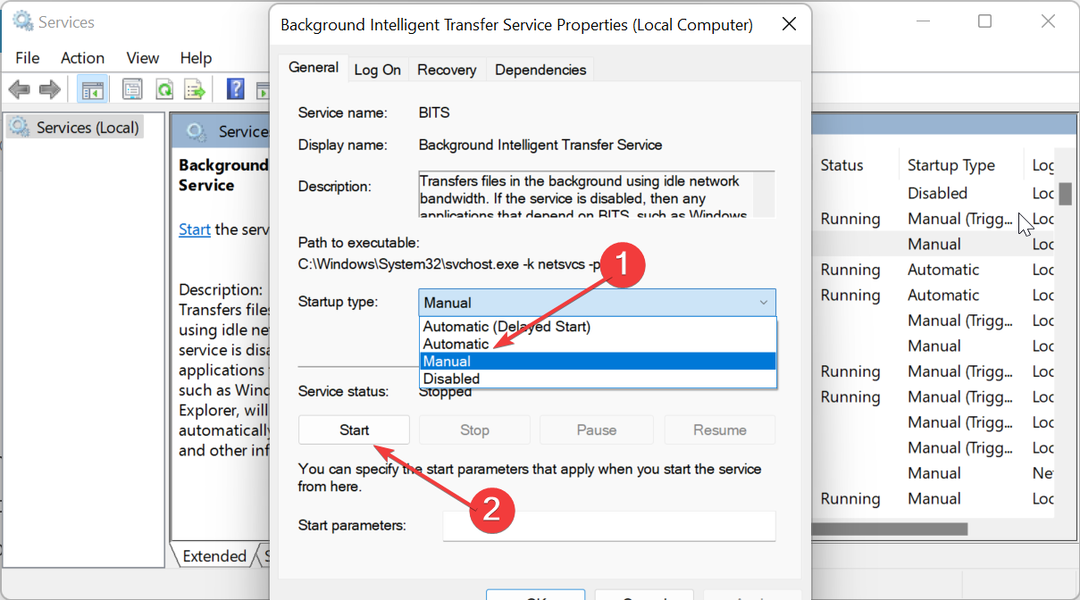
- Klicken Sie anschließend auf Anwenden Taste, gefolgt von OK.
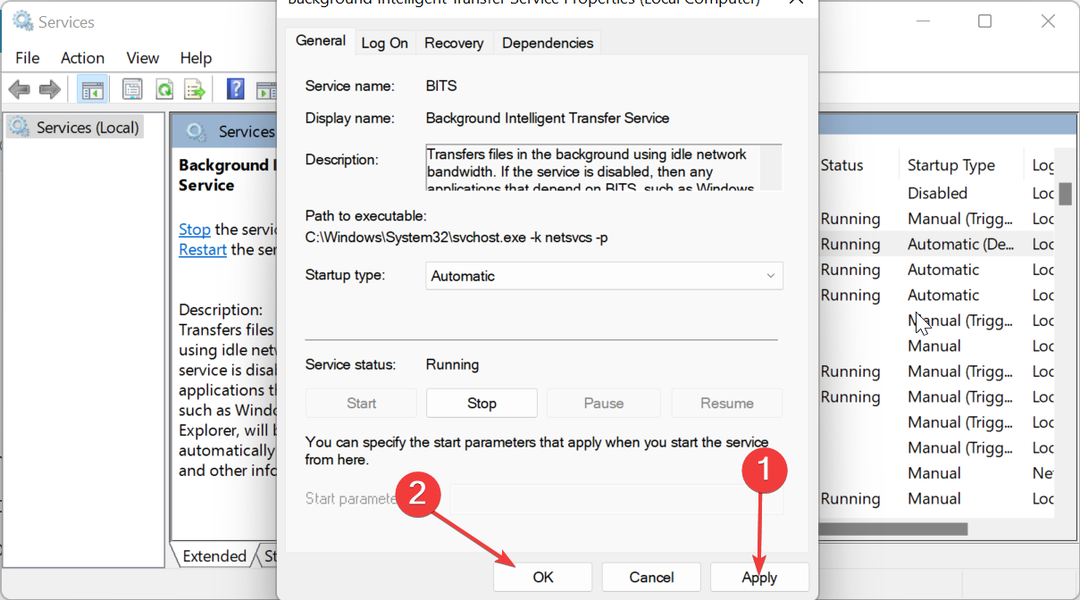
- Zum Schluss wiederholen Schritte 2 bis 4 für die Windows Update Dienst und starten Sie Ihren PC neu.
Das Windows Update und der Background Intelligence Transfer Service sind wichtig für das Funktionieren des Update-Prozesses. Wenn diese Dienste also nicht ordnungsgemäß funktionieren, kann es zu Fehlern wie dem Code 0x800704f1 kommen.
Ein Neustart der Dienste sollte in diesem Fall zur Wiederherstellung der Normalität beitragen.
- Fix: 0x000003eb Windows-Installationstreiberfehler
- 0x80243FFF Windows Update-Fehler: 5 Möglichkeiten, ihn zu beheben
- 0x80072f9a BitLocker-Fehler: So beheben Sie ihn in 5 Schritten
- Luafv.sys BSOD: 4 Möglichkeiten, das Problem endgültig zu beheben
- Dateisystemfehler 2144927439: So beheben Sie ihn
3. Systemdateien reparieren
- Drücken Sie die Taste Windows Schlüsselart cmd, und wählen Sie Als Administrator ausführen unter Eingabeaufforderung.

- Geben Sie den folgenden Befehl ein und klicken Sie Eingeben um es auszuführen:
DISM /online /cleanup-image /restorehealth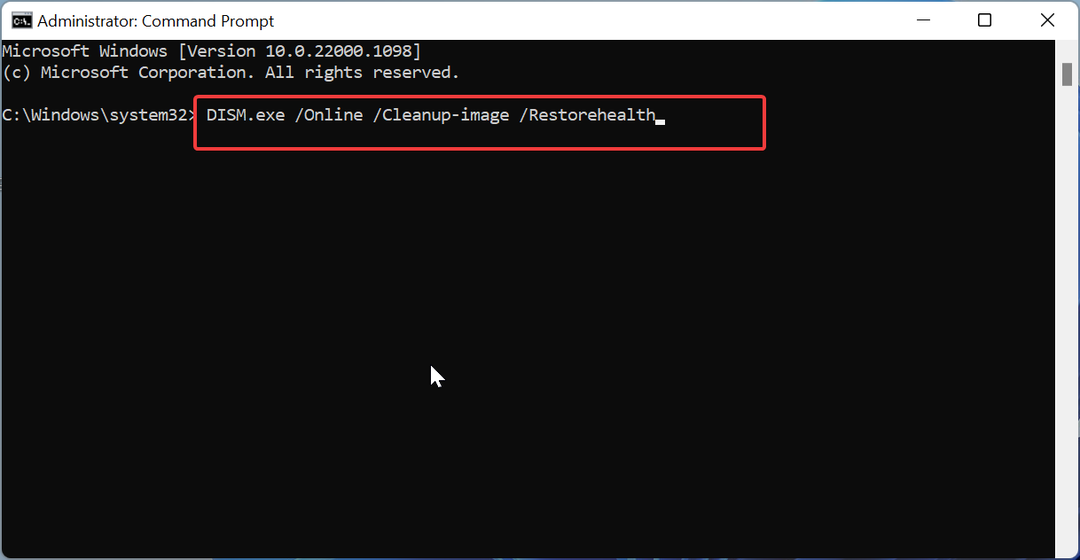
- Warten Sie, bis die Ausführung des Befehls abgeschlossen ist. Führen Sie nun den folgenden Befehl aus:
sfc /scannow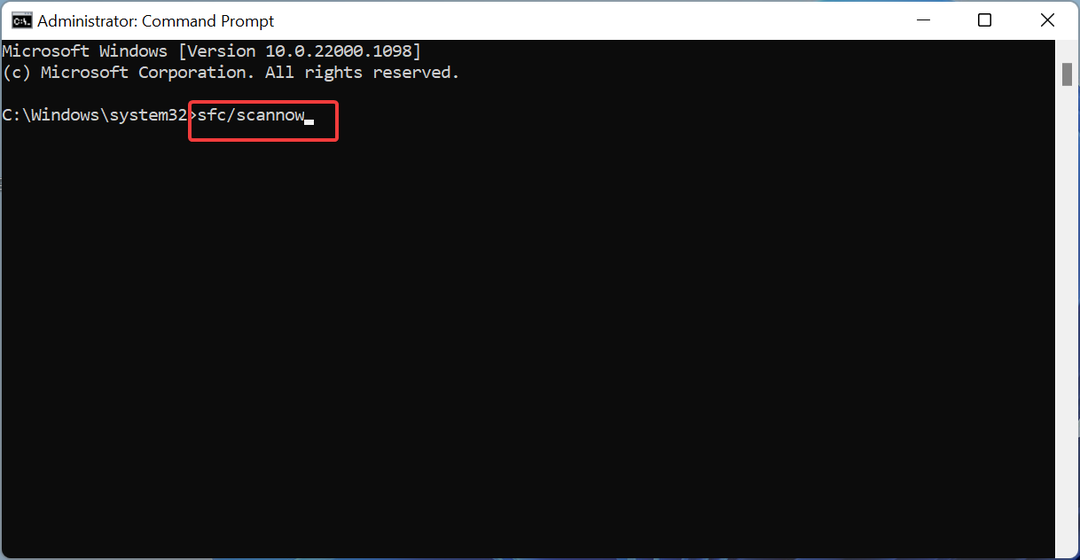
- Warten Sie abschließend, bis die Ausführung des Befehls abgeschlossen ist, und starten Sie Ihren PC neu.
Beschädigte oder kaputte Systemdateien können viele Probleme verursachen, und das gilt auch für den Fehler 0x800704f1. Sie können dies beheben, indem Sie die entsprechenden Befehle ausführen, wie oben gezeigt.
Eine weitere Möglichkeit besteht darin, ein spezielles Tool zu verwenden, das Ihnen dabei hilft, Ihre Systemdatei automatisch in den perfekten Zustand wiederherzustellen.
4. Führen Sie die Windows Update-Problembehandlung aus
- Drücken Sie die Taste Windows Taste + ICH und wähle Fehlerbehebung im rechten Bereich.

- Drücke den Andere Fehlerbehebungen Option auf der nächsten Seite.
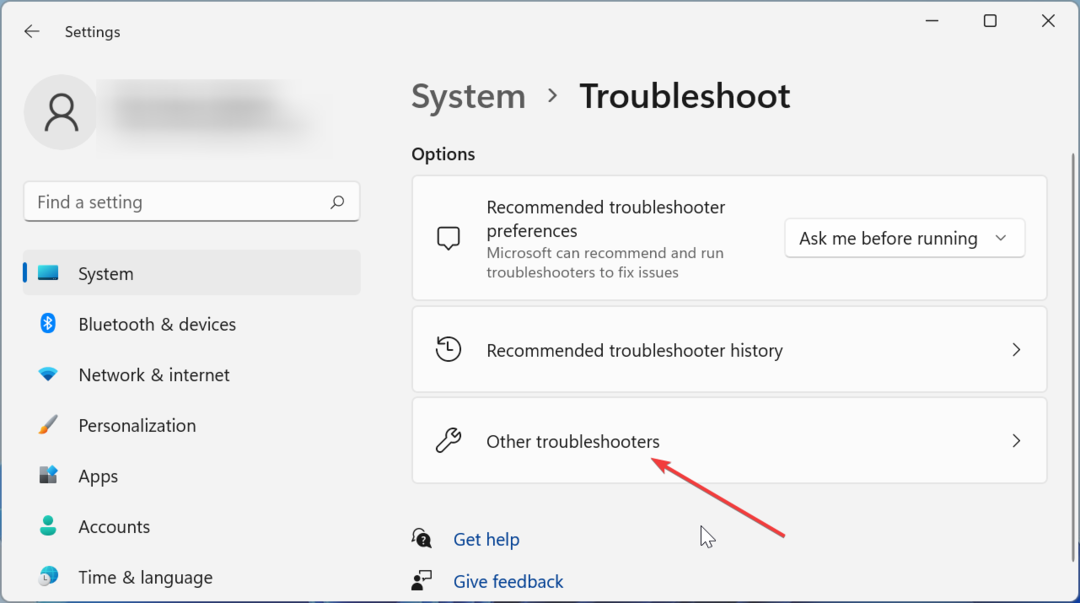
- Klicken Sie abschließend auf Laufen Taste vor dem Windows Update Möglichkeit.
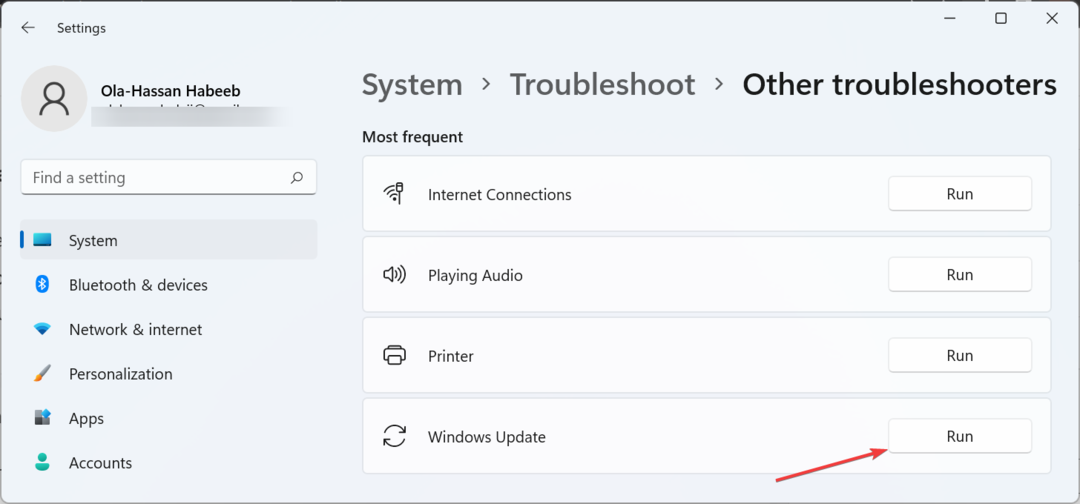
Störungen bei den Update-Diensten und -Prozessen können unter Windows 10 und 11 den Fehler 0x800704f1 verursachen. Der schnellste Weg, dies zu beheben, besteht darin, die Windows-Update-Problembehandlung auszuführen.
5. Laden Sie das Update manuell herunter
- Drücken Sie die Taste Windows Schlüsselart Update-Verlauf, und wählen Sie Sehen Sie sich Ihren Update-Verlauf an.
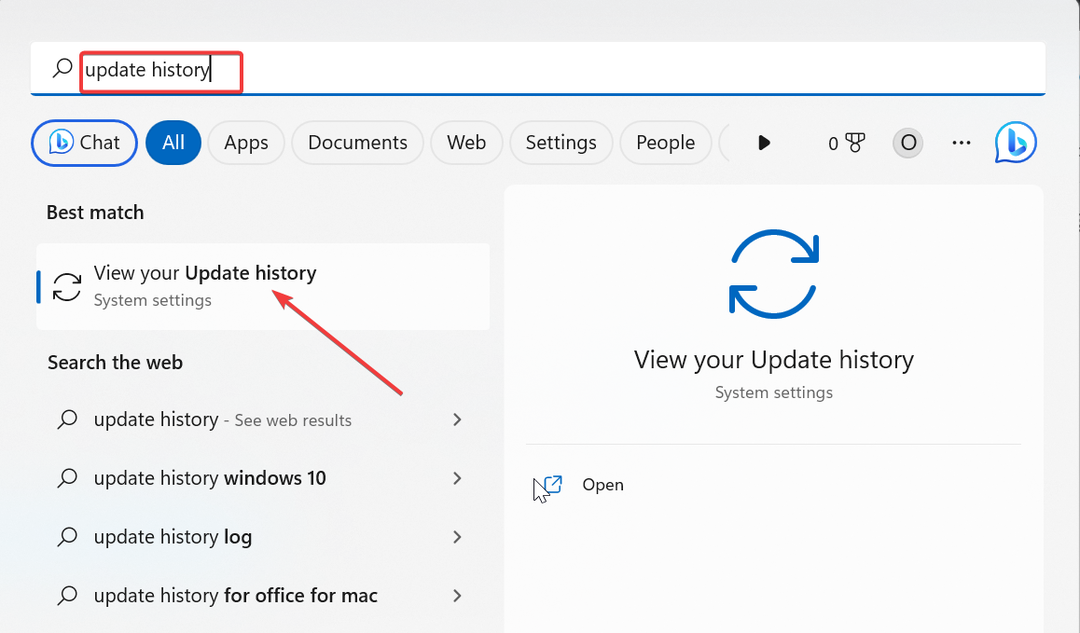
- Notieren Sie sich die KB-Nummer des Updates, das den Fehler verursacht.
- Besuchen Sie jetzt die Microsoft Update-Katalog und suchen Sie nach dem Update in Schritt 2.
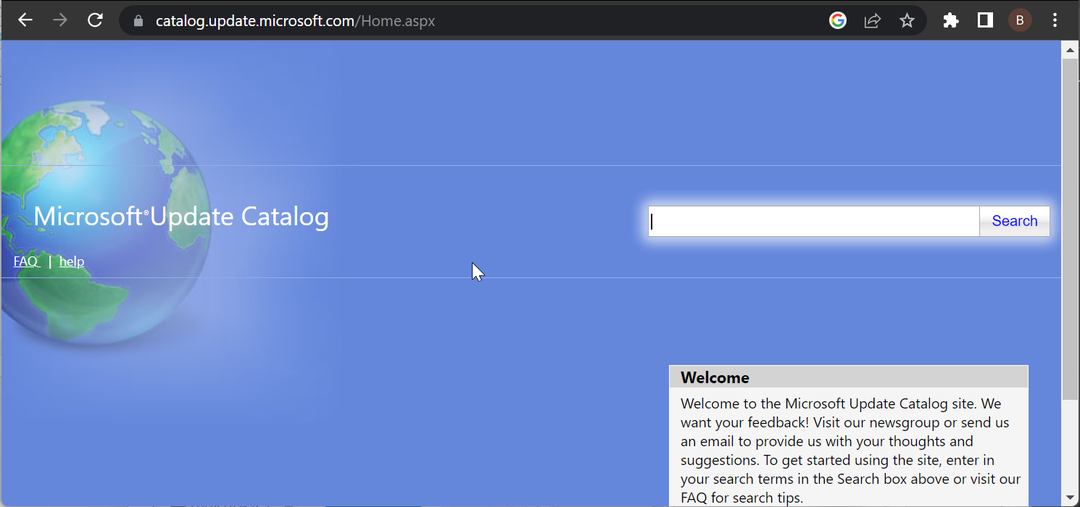
- Wählen Sie als Nächstes Ihre Spezifikationen aus und wählen Sie das entsprechende Update aus.
- Führen Sie abschließend die heruntergeladene Datei aus, um sie zu installieren.
Wenn die Verwendung des Windows Updaters zum Aktualisieren Ihres PCs weiterhin den Fehler 0x800704f1 zurückgibt, können Sie das Update manuell herunterladen und installieren. Dadurch können Sie die Störungen umgehen, die den Fehler verursachen könnten.
Da haben Sie es: getestete und bewährte Fixes zur Beseitigung des Fehlers 0x800704f1. Mit diesen detaillierten Lösungen sollten Sie das Problem nun beheben können.
Wenn Sie mit anderen Update-Fehlern wie 0x800f0841 zu tun haben, lesen Sie unsere ausführliche Anleitung, um diese zu beheben.
Teilen Sie uns gerne in den Kommentaren unten mit, welche Lösungen Ihnen bei der Behebung dieses Problems geholfen haben.
Treten immer noch Probleme auf?
GESPONSERT
Wenn die oben genannten Vorschläge Ihr Problem nicht gelöst haben, kann es sein, dass auf Ihrem Computer schwerwiegendere Windows-Probleme auftreten. Wir empfehlen die Wahl einer All-in-One-Lösung wie Festung um Probleme effizient zu beheben. Klicken Sie nach der Installation einfach auf Anzeigen und Reparieren Taste und dann drücken Starten Sie die Reparatur.


